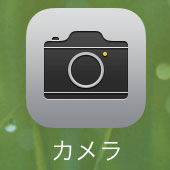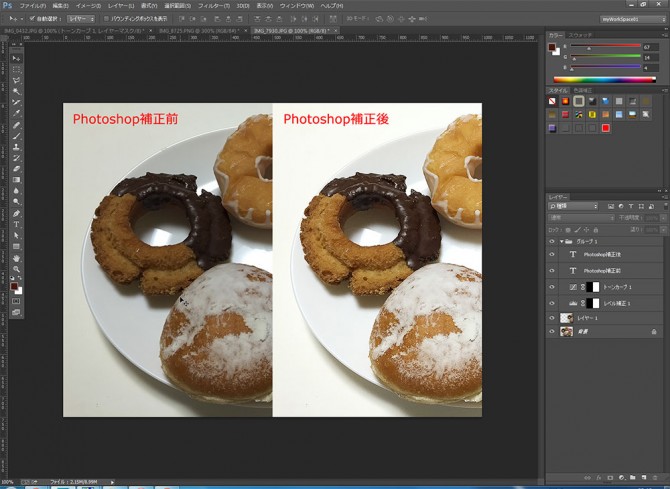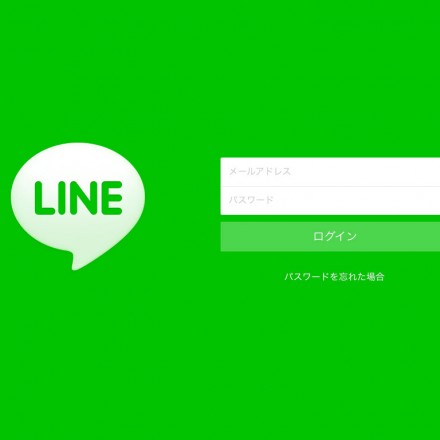さてさて、このyossy-styleのブログを始めたのが2015年2月下旬からなので、なんだかんだで半年ほど記事を書き続けてきて、この記事で194件目の記事になりました。自分は気分屋で意思が弱い人間なので途中で更新しなくなるかもと自分ですら思っていたんですが、予想外にも割とコンスタントにこのブログの記事を書く事を継続できていて、自分でも少しびっくりしています(笑)
この半年にあげた記事を振り返ってみると、記事の多くには写真をふんだんに使ってきました。
というわけで、今回はブログ記事に写真を使いたい時に役立つおすすめアイテム・アプリ・素材サイト・画像加工ソフトを紹介したいと思います。
独断と偏見なのであしからず(^_^.)
iPhoneのカメラ機能
基本的に、私yossyはブログの記事は文章だけだと味気ないので、なるべく自分で撮影した写真を使うようにしています。
写真がある記事のほうが読んでくれる人によっても読みやすいし、写真を使えば文章で使え切れない情報を一目で伝える事ができるからです。
まぁそういったブログ方針なので、自分で写真を撮る機会が必然的に多くなるんですが、写真を撮影するにはiPhoneがどうしても欠かせません。
正確に言うと、iPhoneのカメラ機能が欠かせないわけです。
もちろん高画質の写真だったりボケ味を出したいとかの用途なら一眼レフカメラのほうが良いでしょうけど、別にアーティスティックで高画質な写真をブログに使いたいわけではないし、一眼レフに劣るといっても、iPhone等のスマートフォンのカメラ機能は今では市販のデジカメ並みに優れています(iPhone6カメラの場合800万画素です)。
というわけで、ブログのようなWEB媒体で使う写真ならiPhoneで撮った写真で全然充分だな、というのが率直な感想です。
あと何といってもiPhoneの良いところは、いつでもどこにでも持ち歩いて使える”お手軽さ”と”携帯性”です。
カメラ機能を使う予定の有無を問わず、iPhoneは常に携帯しているので、例えば出先で何か撮影したいなと急に思い立っても、その場でiPhoneのカメラアプリを起動してボタンをタップするだけの手軽さです。
それにiPhoneはズボンか上着のポケットに入れているので、携帯性も抜群です。
以前、一眼レフを買った直後は、一眼レフをショルダーケースに入れたり首からぶら下げて持ち歩いて撮影していたりしましたけど、それなりに大きいし重いので、やはり携帯性に難があって、長時間歩き回っていると若干ストレスでした。あと、お店の中などで仰々しく取り出して構えて撮るのも気が引けちゃいますし・・。
(そういえば一眼レフは今年になってからまだ1回も使っていない。それはそれでちょっともったいないかも。)
そんな理由から、自分のこのブログの記事で使っている自分が撮影した写真は全てiPhoneで撮影しています。
もはやNo iPhone No Blog って感じですね(^_^.)
ちなみにiPhoneで撮影した写真はPCに転送してから、PCでブログの記事を書くのが自分のスタイルです。
写真撮影アプリ:カメラ&マナーカメラ
iPhoneで写真撮影する場合は、カメラアプリが必要なわけですが、自分の場合、カメラとマナーカメラというアプリを使ってます。
カメラ
まず、『カメラ』はiPhoneに標準で入っている写真やムービー撮影用のアプリです。
ズームやフラッシュとか基本機能も標準装備ですが、自分が重宝するのが”タイマー撮影”と”HDR撮影”の機能です。
タイマー撮影は、自撮り棒などを使って撮影時に手ブレが起きやすいので、タイマー撮影機能を使ってシャッターボタンをタップしてから、数秒後にシャッターが切られるようにして手ブレ防止のために使う事が多いです。
HDRとはhigh dynamic range imaging=ハイダイナミックレンジ合成のこと。ダイナミックレンジとは写真で表現できる明暗の差のことです。
HDR撮影だと、通常の撮影よりもダイナミックレンジを広げて撮影することができます。
コントラストが強すぎて上手に取れない風景や、暗い場所や逆光での状況などは、HDR撮影で撮ると綺麗に取れるので、こちらもたまに使っています。
マナーカメラ
特にグルメ系の記事を書く時には、飲食店の店内で食事の写真を撮る必要があるわけですが、その場でシャッター音がカシャカシャ鳴らすのは、周りの人に迷惑をかけてしまうので、絶対避けたいところです。
でも、上記の標準で入っている『カメラ』はシャッター音が鳴ってしまう仕様なので、使うわけにはいきません。。
そんな時に、重宝するのがこのマナーカメラです。
マナーカメラの名前の通りに、シャッターボタンをタップしてもにカシャっというシャッター音が鳴りません。つまり無音で撮影することができます。
正直、このアプリがなかったら、自分はグルメ系の記事はほとんど書けなかったと思います(^_^.)
自撮り棒(セルカ棒)
購入した服とかを紹介したい場合とかは、服を身に付けた自分を撮影したいなんてたまに事もあります。
そんな時は、自撮り棒(セルカ棒)を使えば、誰か他の人に写真を撮ってもらわなくても、自分で自分の写真を上手に撮る事ができます。
自撮り棒は1mぐらい伸びるので、スマホを片手に自分を撮る距離感の構図とは一味違う構図で写真を撮ることができるので、自撮り棒は1本持っておくと便利かもですね。下の写真は実際に自撮り棒で撮った時の写真です。
ちなみに自分が使っている自撮り棒は『cable take pole – za13004』というやつです。
安くて使いやすいので結構おすすめです。興味のある方は別記事に商品レビュー書いてますのでご参照下さいな。
フリー写真素材が使える「photo AC」
ブログの記事によっては、『自分で写真を撮る必要のない記事だけど、文章だけだと、ちょっと寂しくて味気ないなぁ」なんて事があったりします。
そんな時はフリー写真素材が使える「photo AC」が重宝します。
このphotoACは会員登録さえすれば、たくさんのクオリティの高い写真素材を無料で利用する事ができます。しかも商用利用OKです。
例えば、以下の写真は以前にこのブログの記事でも使わせてもらった写真ですが、photoACからダウンロードして使っているものです。
写真素材がハイクオリティーなのが嬉しいですね。
上述の通り、無料会員でもフリー素材はダウンロードして使えますが、高解像度の写真はダウンロードできないなどの、一部機能制限があります。
自分の場合、ブログ以外の目的で高解像度の写真が使いたい場合もあったので、フル機能が利用できるプレミアム会員(月々168円)に先日登録して使っています。写真素材を使いたがりの自分にはphotoACはとてもありがたいサイトの1つとなっています(^_^.)
Adobe PhotoShop
iPhoneで撮影した写真をそのまま使えればベストですが、中には見た目よりも暗くなってしまったり、本来の色味とは違う色味になってしまった写真ともあったりします。
そんな時は、Adobe PhotoShopの出番です。
表計算ならExcel、文書作成ならWordが定番ですが、写真加工ならPhotoShopというぐらいにデザイン業界では業界標準の画像加工ソフトです。
WEB・DTPの制作会社・デザイン会社なら、多分、どこの会社でも使っているかと思います。
自分も仕事で使うので、Adobe Creative Cloudという月額制のサービスに入っていて、このPhotoShopはブログで記事書く際にも毎回使っているソフトですね。
ブログで使う場合は、そんな大した作業はしていませんが、基本的には(1)写真サイズの変更・トリミング、(2)写真の色味の補正、(3)肖像・プライバシーにかかわる人の顔や車のナンバーへのモザイク処理に使うことがほとんどです。
例えば、写真の色味の補正に関して言えば、PhotoShopで加工の前後では下記↓の左右の写真ぐらい差が出てきます。
どちらが美味しそうか?と言われれば、写真が明るい補正後の”右”の写真ですよね。
1枚の画像加工自体はものの数分で終わる処理なので、記事内の画像が今後、数百・数千のユーザの目に留まる事を考えるなら、画像加工は多少面倒でも必ずやっておきたい作業の1つですな。
Adobe PhotoShopは今は残念ながら1回買ってずっと使えるソフトではなくて、Adobe Creative Cloudのような月額サービスに入らないと継続利用できません。
なので、上記のようなブログの記事の画像処理で使う程度なら、Adobe PhotoShopの廉価版で必要最低限の機能を有したAdobe Photoshop Elementsのほうが多分良いですね。
Photoshop Elementsは月額制ではなくて、1回買えば、追加料金なくずっと使えるタイプのソフトです。
値段も¥13, 800前後なので、かなり買い求めやすい金額だと思います(^_^.)
有料はイヤだと、無料にこだわるなら、無料の画像加工ソフト『GIMP』というのがあるので、それを試してみるのもありです。
まとめ
ブログの記事は、記事の分かりやすさやインパクト、記事閲覧ユーザの満足度を高める上でも写真は使ったほうが絶対良いと思います。
で、写真を撮るならスマホがお手軽簡単で便利だし、カメラアプリも用途に応じていろいろ種類や機能があるので、いろいろ試してみるのもありだと思います。
撮った写真の画像加工はやらないよりもやったほうが、写真のクオリティーが俄然高くなるので、やったほうが良いと思います。
画像加工ソフトはコスパを考えるとAdobe Photoshop Elementsあたりがおすすめですね。
ブログで写真を使いたい人・使っている人に何か参考になっていれば幸いです(^_^.)